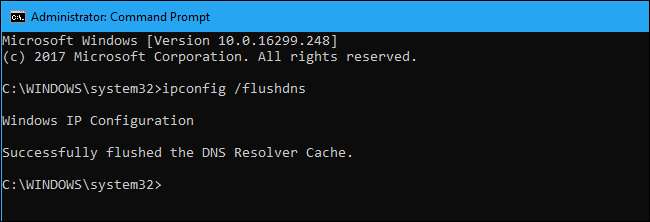
DNSを取得したことがありますか Webを閲覧しようとしたときにエラーが発生しました 、しかし同じネットワーク上の別のコンピューターは問題なく動作していますか?コンピュータのDNSキャッシュをクリアして修正する必要がある可能性があります。
この修正は、後にも必要になる場合があります DNSサーバーを変更する 、それはあなたのコンピュータが尋ねることを確実にするので DNS すでにキャッシュされているアドレスを使用するだけでなく、WebサイトのIPアドレスのサーバー。
DNSキャッシュをクリアする
管理者としてコマンドプロンプトウィンドウを開きます。これを行うには、[スタート]メニューを開き、検索ボックスに「コマンドプロンプト」と入力し、結果の[コマンドプロンプト]ショートカットを右クリックして、[管理者として実行]コマンドを選択します。
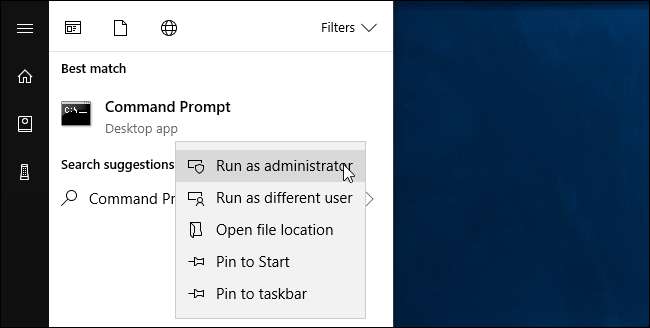
プロンプトで次のコマンドを入力し、Enterキーを押します。
ipconfig / flushdns
このコマンドは、Windows 10、8、7、Vista、およびXPを含むすべてのバージョンのWindowsで機能します。
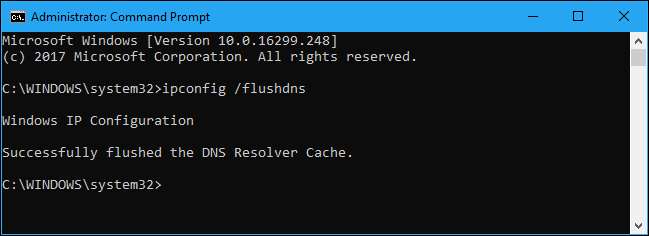
このコマンドを実行すると、通常、問題が解決するはずです。ただし、一部のアプリケーションには独自のDNSキャッシュがある場合があり、それでも問題が発生する場合はクリアする必要があります。たとえば、Firefoxには独自の内部DNSキャッシュがあるため、Firefoxで問題が発生した場合は、Firefoxを閉じて再度開くか、ブラウザの設定をクリアすることをお勧めします。
DNSサービスを再起動します
古いバージョンのWindowsでは、DNSキャッシュを処理するDNSクライアントシステムサービスを再起動してみることもできます。これはWindows10および8では不可能であるため、このサービスを停止および開始できません。試行するとエラーメッセージが表示されるだけです。ただし、これはWindows 7、Vista、およびXPで実行できます。
古いバージョンのWindowsを使用している場合は、既に開いている[管理者コマンドプロンプト]ウィンドウから直接これを実行できます。次のコマンドを順番に実行するだけです。
ネットストップdnscache ネットスタートdnscache

問題が発生し、Windows 10でこのサービスを再起動する必要があると感じた場合は、いつでもコンピューターを再起動してみてください。これにより、DNSクライアントサービスとコンピューター上の他のすべてのソフトウェアが再起動します。







